Windows 11/10'da Outlook önbelleği nasıl temizlenir
E-posta göndermenin en iyi yolu Microsoft Outlook'tur(Microsoft Outlook) . Bu yazıda, Outlook'ta(Outlook) önbelleği temizlemeye odaklanacağız . Bu önemlidir, çünkü program dosyaları daha kolay erişim için depolar, ancak bir zaman gelebilir ki bu aynı dosyalar yavaşlamaların nedeni olabilir.
Önbelleği silmek, diğer şeylerin yanı sıra otomatik tamamlama verilerini de kaldırır, bu nedenle, Outlook(Outlook) düzenli olarak kullanılıyorsa , önbelleği her zaman en az ayda bir kez temizlemeyi düşünmelisiniz . Bu görevi yapmak, en azından bizim açımızdan oldukça basittir.
Ancak endişelenmeyin, kılavuzu en acemi okuyucular için bile son derece kolay anlaşılır hale getirmek için her şeyi herkes için basitleştireceğiz.
Windows 11/10Outlook önbelleği nasıl temizlenir
İşte Outlook(Outlook) önbellek dosyalarını konumlarından tamamen silmek ve sıfırlamak için prosedür . Bu, otomatik tamamlama verilerini ve diğer geçici dosyaları içerir.
- Outlook'u Başlat
- Outlook önbellek konumunu bulun
- Outlook'ta önbelleğe alınmış dosyaları silin
- Outlook'ta(Outlook) otomatik tamamlama önbelleğini kaldır
- Outlook'u yeniden başlatın
Outlook önbellek konumunu bulun
İlk adım, bize sorarsanız oldukça kolay olan önbelleğin yerini bulmaktır. İlerlemeden önce lütfen yaptığınız her şeyi kaydedin, ardından iletişim kutusunu başlatmak için Windows tuşu + R'ye basın.(Windows)
%localappdata%\Microsoft\Outlook kopyalayıp alana yapıştırın ve klavyede Enter tuşuna basın.(Enter)
Son olarak, tüm dosyaları görüntülemek için RoamCache olarak bilinen klasöre gidin .
Outlook'ta önbelleğe alınmış dosyaları silin
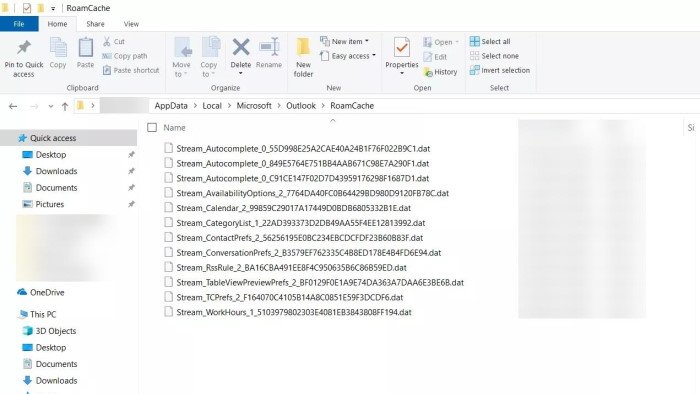
Tamam, bu dosyaların yerini bulduğumuza göre tüm önbellek dosyalarını Outlook'tan(Outlook) kaldırmanın zamanı geldi . Bunu yapmak için RoamCache klasörünü açın, bu klasördeki tüm dosyaları seçin, ardından sağ tıklayın ve Sil(Delete) seçeneğine basın.
Alternatif olarak, tümünü seçmek için Shift tuşunu basılı tutabilir ve ardından dosyalardan kurtulmak için klavyenizdeki Sil tuşuna basabilirsiniz.(Delete)
Outlook'ta(Outlook) otomatik tamamlama önbelleğini kaldır
Bazen, özellikle basit hatalar yaptığımızda ve araç onu kaydetmeye karar verdiğinde, otomatik tamamlama seçeneği büyük bir sorun olabilir. O halde en iyi seçenek, Outlook'un(Outlook) kendisinin açılmasını gerektiren bir görev olan otomatik tamamlama önbelleğini temizlemektir .
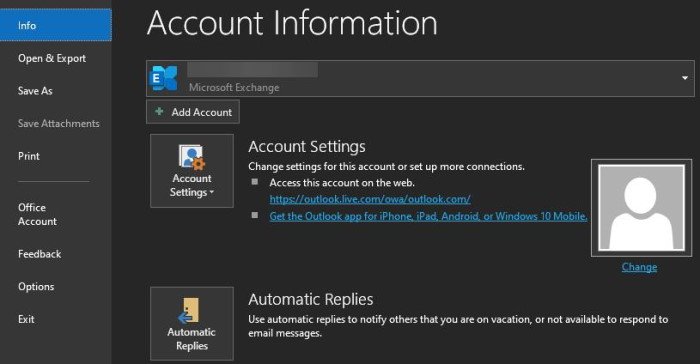
Outlook'u(Outlook) açtığınızda , Dosya'yı(File) ve ardından Seçenekler'i(Options) tıklayın . Oradan Posta bölümüne gidin ve oradan (Mail)Mesaj Gönder(Send Messages) 'i görmelisiniz . Bu seçeneğin altında, her şeyden bir kerede kurtulmak için Boş Otomatik Tamamlama Listesi'ne tıklayın.(Empty Auto-Complete List)
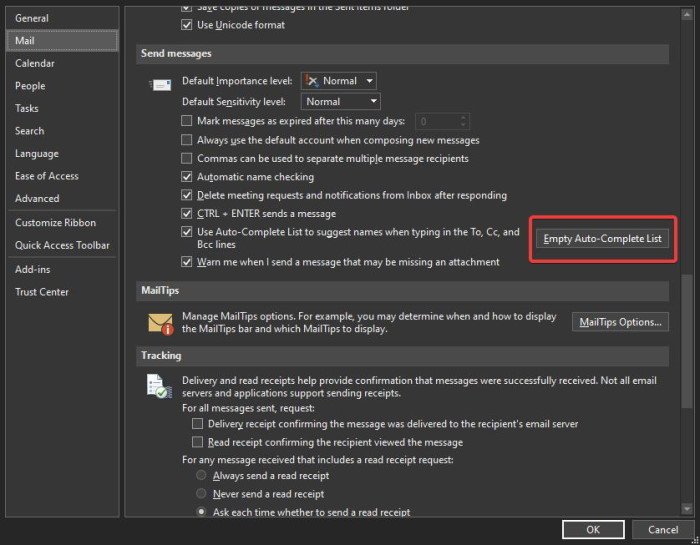
Son olarak, görevi yüzde 100 tamamlamak için en alttaki Tamam düğmesine basın.
Outlook önbelleğimi temizlersem ne olur ?
Bunu yaptığınızda, Microsoft Outlook'un(Microsoft Outlook) gerektirdiği geçici dosyalar silinir. Bunların neden olduğu herhangi bir bozulma veya sorun da ortadan kalkar ve yeni başlarsınız. Outlook önbelleğini kaldırmak e-postaları, kişileri vb. silmez.
Microsoft nasıl kaldırılır , gizlilik bildiriminize saygı duyar
Outlook'u(Outlook) her başlattığınızda “ Microsoft gizliliğinize saygı duyuyor” bildirimini alıyorsanız , ondan kurtulmak için yukarıdaki kılavuzu izlemenizi öneririz. Bildirim yalnızca bir kez gelmeli ve ardından sonsuza kadar kaybolmalıdır, ancak bazı durumlarda durum böyle değildir.
Outlook önbelleğinde saklandığına inanıyoruz ve şu anda durdurmak için tek seçenek yalnızca önbelleği temizlemek.
Okumak isteyebileceğiniz diğer yazılar:(Other posts you may want to read:)
- Windows Hızlı Erişimi Sıfırla(Reset Windows Quick Access)
- Yazı tipi önbelleğini yeniden oluştur(Rebuild Font cache)
- Windows Installer Önbellek dosyalarını yeniden oluşturun
- OneNote Önbelleğini Temizle(Clear OneNote Cache)
- Simge Önbelleği boyutunu artır
- Simge Önbelleğini Yeniden Oluştur, Küçük Resim önbelleğini temizle(Rebuild Icon Cache, Clear Thumbnail cache)
- Windows DNS Önbelleğini Temizle(Flush Windows DNS Cache)
- Windows Mağazası Önbelleğini Sıfırla.(Reset Windows Store Cache.)
Related posts
RSS Feeds Windows 10'de Outlook'a nasıl eklenir?
email forwarding Outlook Windows 10 için nasıl durdurulur
Windows 11/10 bir Outlook Calendar nasıl yazdırılır
Windows 10'da Outlook email and Mail app'te bir onay kutusu nasıl yerleştirilir
Nasıl Windows 10 içinde Mail app and Outlook gelen E-posta Print
Charmap and Eudcedit Dahili Aletleri Nasıl Kullanılır Windows 10
Fix Crypt32.dll Windows 11/10'da bulunamadı veya eksik hata
Windows 10 Alarms and Clocks app Nasıl kullanılır?
düzenlerken veya Windows 10 dosyayı kaydederken PDF text kaybolur
Windows 10 devre dışı bırakmak veya silme Microsoft Outlook için Easy guide
System Properties Nasıl Açılır Windows 10 Control Panel
Windows 10'da Notepad'ü nasıl kaldırılır veya yeniden yükleme
Windows 10'de DISM'yı kullanırken uzak procedure call hatası başarısız oldu
Windows 10 gösterilmiyor HDMI playback cihazı
Nasıl Network Drive harita veya Windows 11/10 bir FTP Drive eklemek
PLS file nedir? Windows 11/10'te bir PLS file nasıl oluşturulur?
Windows 10 için Microsoft Edge Browser Tips and Tricks
Reaction Time Windows 11/10'de nasıl ölçülür?
Windows 10'de Win32 Long Paths'yı nasıl etkinleştirilir veya devre dışı bırakılır
Taskbar Windows 10'da gösterilmeyen bildirimler
